
Peter Holmes
0
1814
32
 Odkąd po raz pierwszy otrzymałem mojego Droida, byłem bardzo ciekawy, jak ludzie produkują niektóre z tych niesamowitych aplikacji na rynku Android i poza nim. Jestem programistą, ale nie jestem utalentowanym hakerem, ani trochę wyobraźni. Opanowałem język Visual Basic i Coldfusion, ale jeśli chodzi o pisanie aplikacji od podstaw, która działałaby na urządzeniu mobilnym, byłem pewien, że dobrze poza zakresem moich umiejętności.
Odkąd po raz pierwszy otrzymałem mojego Droida, byłem bardzo ciekawy, jak ludzie produkują niektóre z tych niesamowitych aplikacji na rynku Android i poza nim. Jestem programistą, ale nie jestem utalentowanym hakerem, ani trochę wyobraźni. Opanowałem język Visual Basic i Coldfusion, ale jeśli chodzi o pisanie aplikacji od podstaw, która działałaby na urządzeniu mobilnym, byłem pewien, że dobrze poza zakresem moich umiejętności.
Jeśli chodzi o tworzenie aplikacji mobilnych Krótki przewodnik po tworzeniu aplikacji na Androida za pomocą Google App Inventor Krótki przewodnik po tworzeniu aplikacji na Androida za pomocą Google App Inventor, w najbliższym czasie w MUO znajduje się artykuł Beth na temat tworzenia aplikacji na iPhone'a Jak opracować prostą aplikację na iPhone'a i przesłać ją do iTunes Jak opracować prostą aplikację na iPhone'a i wysłać ją do iTunes. Nawet w przypadku iPhone'a musisz nauczyć się Celu C. Innymi słowy - musisz nauczyć się, jak zostać programistą. Cóż, dla tych z was, którzy cenią programowanie wizualne, takie jak ja, z przyjemnością dowiesz się, że Android umożliwił każdemu, kto ma nawet najbardziej podstawowe doświadczenie programistyczne, stworzenie własnego, wysokiej jakości i funkcjonalnego Androida Aplikacje. Sekretna broń do tworzenia aplikacji na Androida? Nazywa się [NO LONGER WORKS] Google App Inventor i jest oferowany w Google Labs.
Konfigurowanie Google App Inventor
Aplikacja Inventor składa się z trzech części. Jest narzędzie do projektowania, edytor bloków i wreszcie konfiguracja telefonu.
Pierwszą rzeczą, którą musisz zrobić, to skonfigurować telefon. Wejść do Ustawienia -> Aplikacje i upewnij się, że “Nieznane źródła” jest zaznaczone. Dzięki temu Edytor bloków może się zainstalować i komunikować z telefonem w celach testowych.
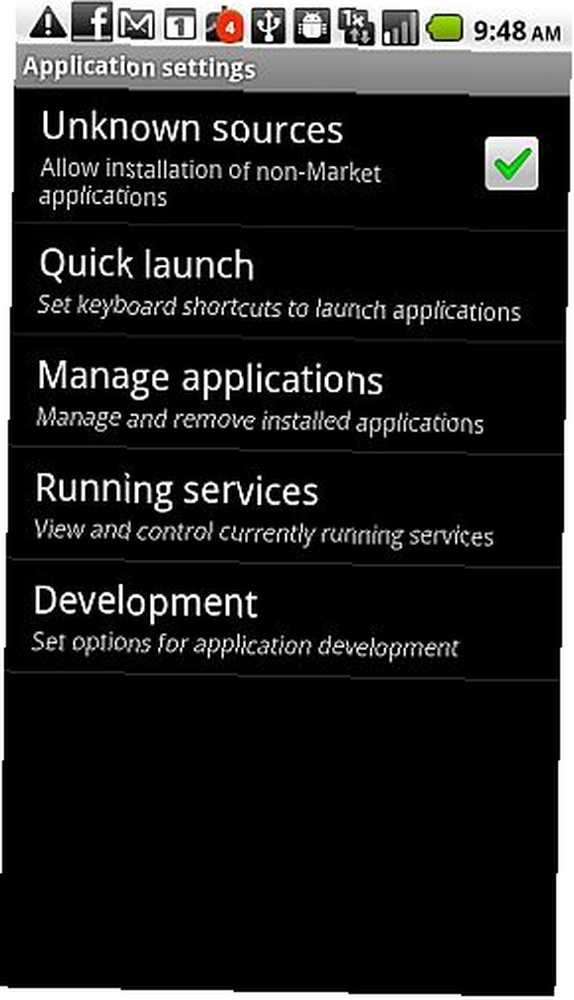
Następnie kliknij “Rozwój” i upewnij się, że masz włączone oba “debugowanie USB” i “Nie zasypiaj.”
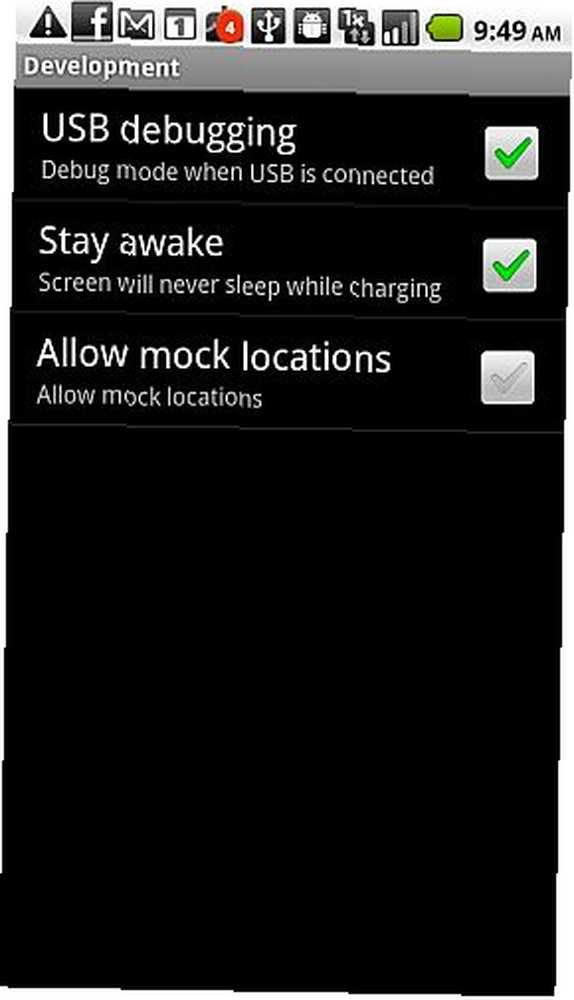
Zgadnij co - to jest wszystko musisz skonfigurować telefon do pracy z narzędziami do programowania.
Gdy po raz pierwszy zarejestrujesz się, aby korzystać z App Inventor, będziesz musiał zainstalować Edytor bloku jako jeden z kroków. Jest to aplikacja Java, która instaluje się na twoim komputerze i daje ci możliwość modyfikacji zachowania “Bloki” utworzonych w trybie projektowania i komunikuje się bezpośrednio z telefonem.
Po zarejestrowaniu się i przejściu do narzędzia do projektowania, po prostu wybierz “Nowy” i nazwij swój pierwszy projekt. W tym przykładzie zacznę od pasującej gry dla moich dzieci, w której muszą dopasowywać zdjęcia kotów na siatce 3 x 4.
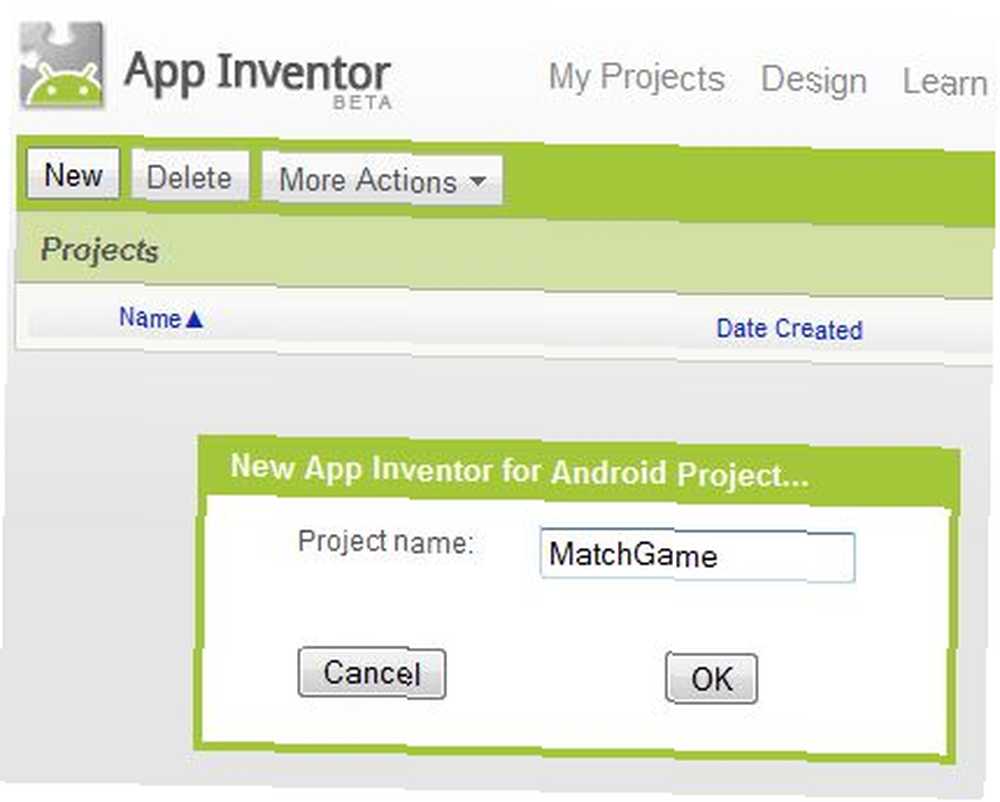
Narzędzie do projektowania jest bardzo podobne do Visual Basic i Visual C ++, w których obiekty, których można użyć, znajdują się po lewej stronie, a obszar projektowania lub “Formularz” jest w centrum. W tym przypadku formularz jest indywidualnym ekranem i możesz mieć wiele ekranów na aplikację (pamiętaj tylko o dołączeniu nawigacji).
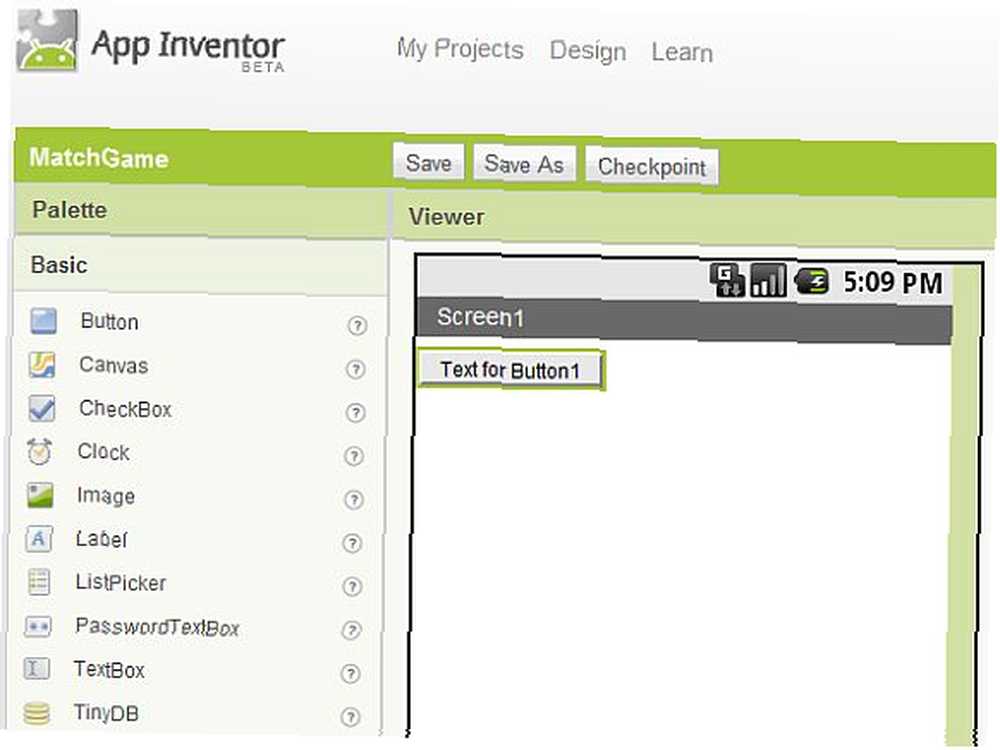
Po kliknięciu i przeciągnięciu komponentu na ekran pojawia się on po prawej stronie aplikacji do projektowania w obszarze składniki. Pod “Nieruchomości” możesz przeglądać i modyfikować początkowe właściwości wyświetlania tego komponentu.
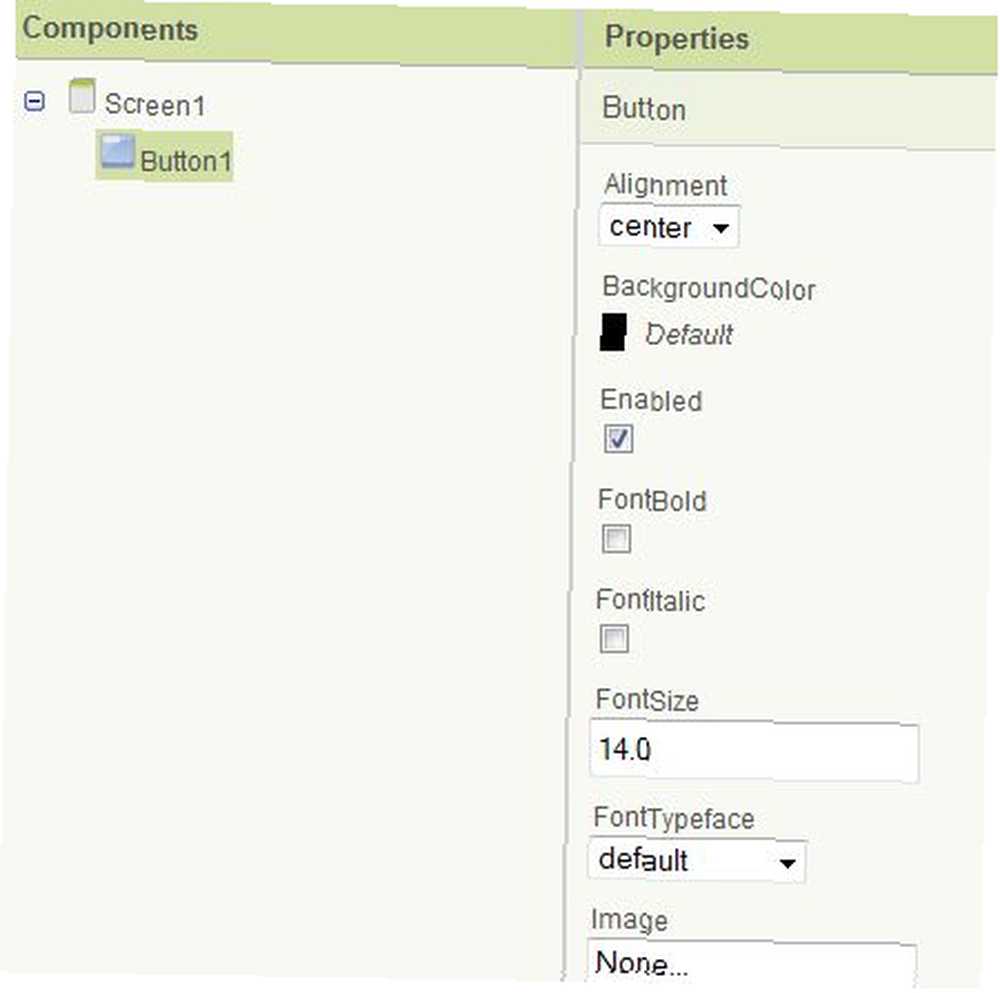
Teraz poniżej w zasadzie stworzyłem ekran ze stołem 3 × 4 (można to znaleźć pod “Układ ekranu“), a następnie dodałem 12 przycisków z poszczególnymi obrazami kota dla każdego “obraz” właściwość przycisków.
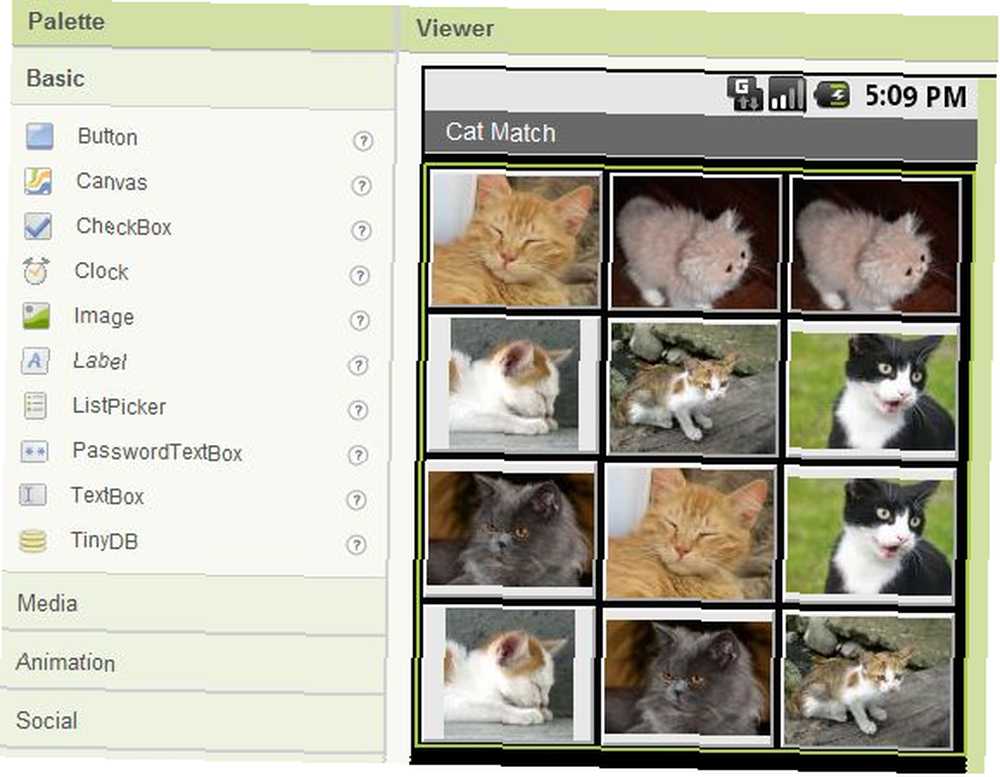
Po rozpoczęciu korzystania z edytora bloków wszystkie te właściwości projektu można modyfikować. Jak widać poniżej, zdefiniowałem obraz przycisku 1 jako pusty obraz (który załadowałem w trybie projektowania jako szary obraz o nazwie “Zdjęcie 1”).
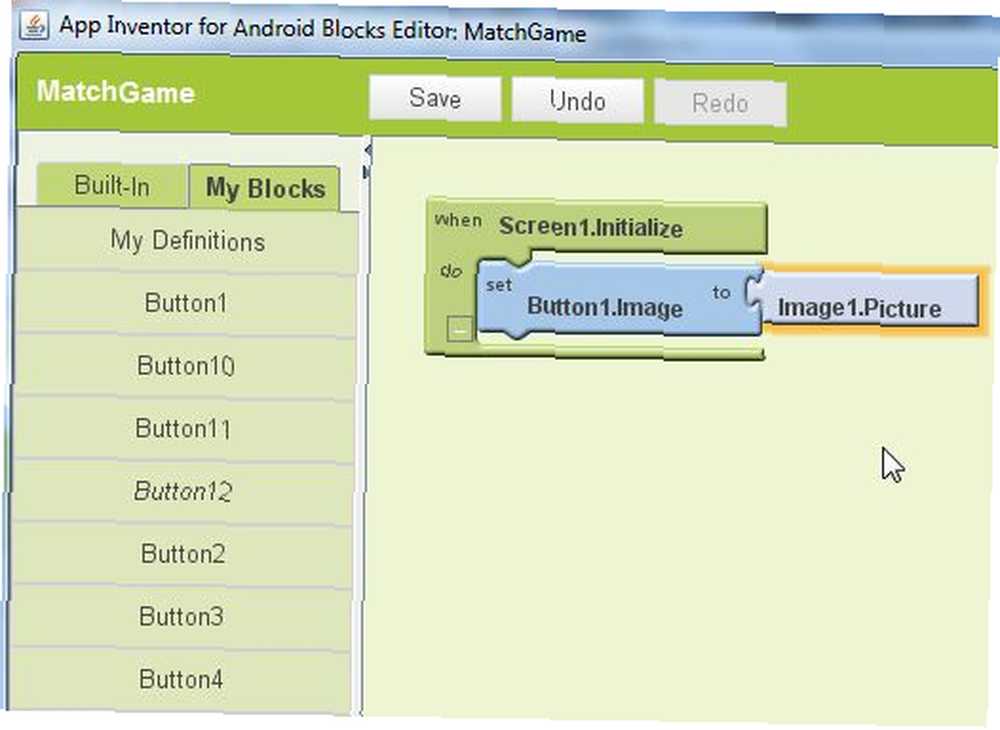
Jak widać, wszystko jest wizualne - tutaj nie ma kodowania. Pod “Moje bloki” Wybrałem “Screen1” i przeciągnął “Zainicjuj” wydarzenie w centralnym obszarze programu. Musisz powiedzieć zdarzeniu, co ma robić, kiedy ma miejsce, więc przeciągnąłem właściwość Button1.Image do pola, a następnie powiedziałem, aby ta właściwość wykorzystała “Zdjęcie 1”.
Po około godzinie zabawy - skończyłem programować inicjalizację wszystkich przycisków, gdy moja aplikacja się ładuje, a także, co zrobić, gdy użytkownik kliknie pierwszy przycisk.
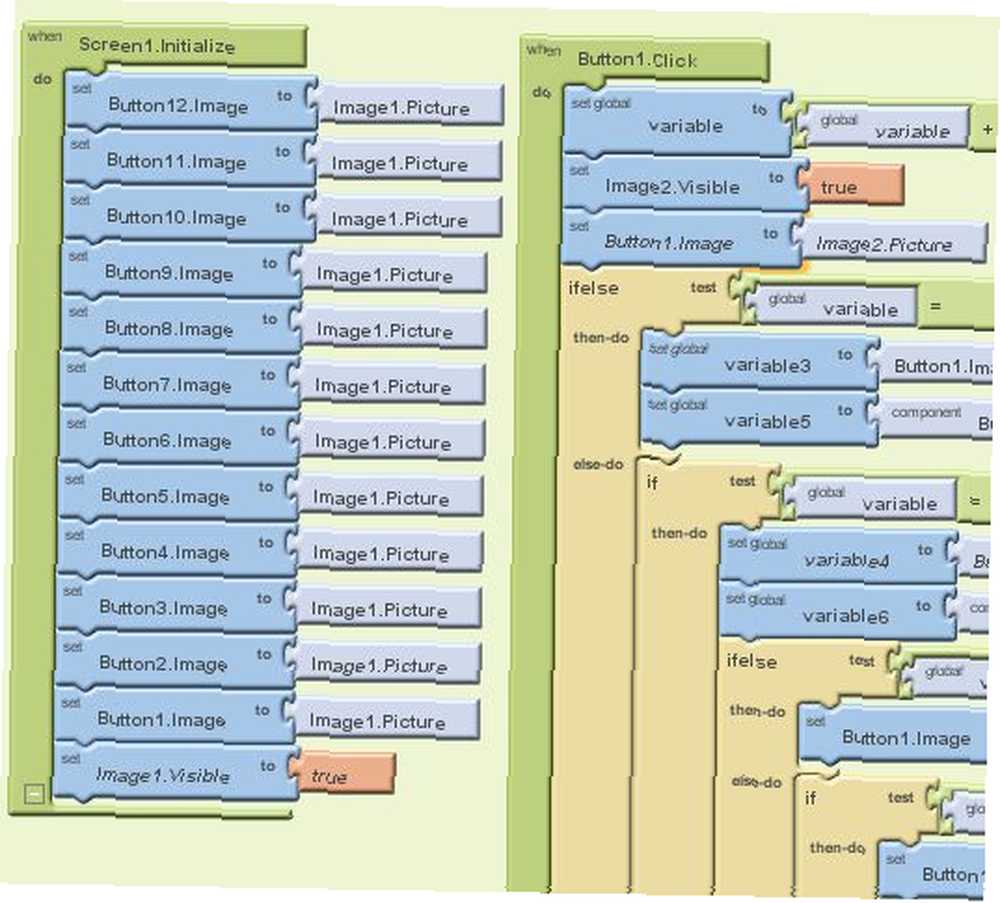
Jak widać, nawet aplikacja taka jak dopasowana gra może wymagać dokładnego rozważenia każdej możliwości. Możesz zaprogramować wszystkie możliwości, definiując i programując zdarzenia składowe. Powyższy przykład może się skomplikować, więc jeśli dopiero zaczynasz, trzymaj się czegoś prostego, takiego jak przykład, który Google podaje przy pierwszej rejestracji. Możesz ukończyć stamtąd, gdy będziesz czuć się komfortowo w procesie programowania i testowania.
Jak widać na lewym pasku nawigacyjnym w narzędziu do projektowania, masz dostęp do prawie wszystkiego, co potrafi Twój Android - czujników, listy kontaktów, odtwarzaczy wideo i wielu innych.
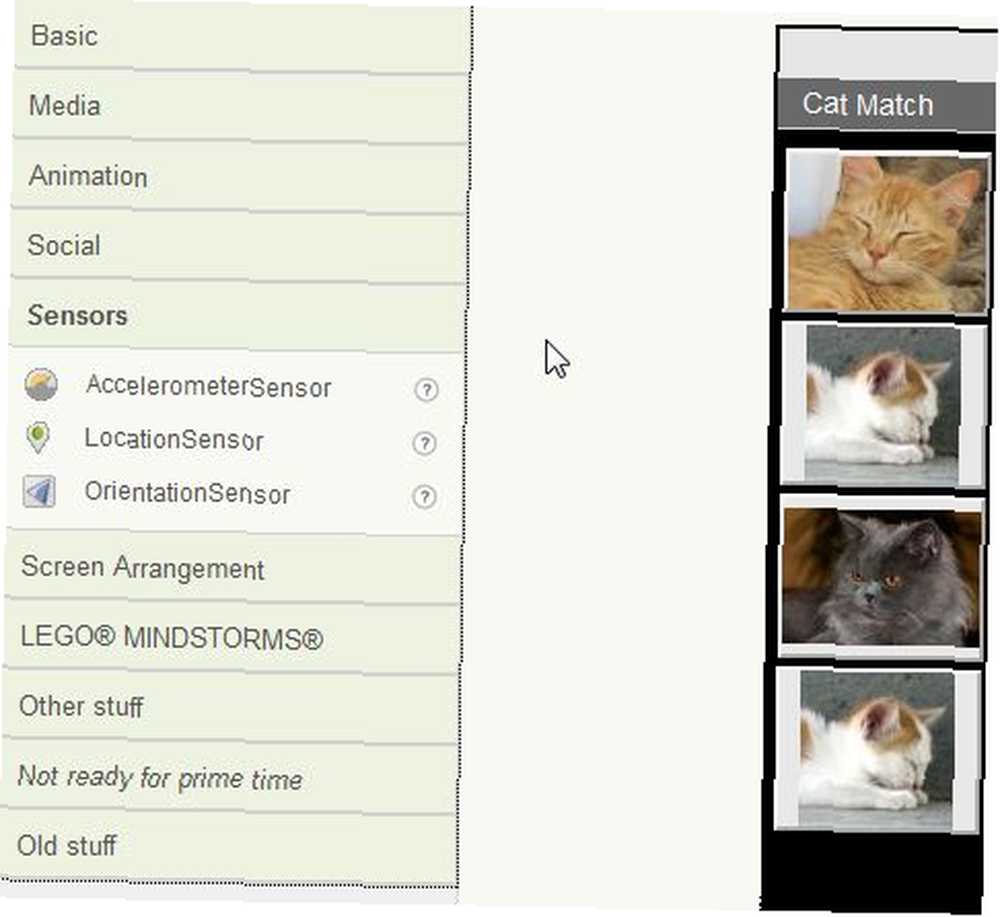
Więc - oto moje dzieło sztuki, zaprogramowane, przetestowane, a następnie w końcu zainstalowane na moim telefonie za około godzinę. Nadal muszę zaprogramować również pozostałe przyciski.
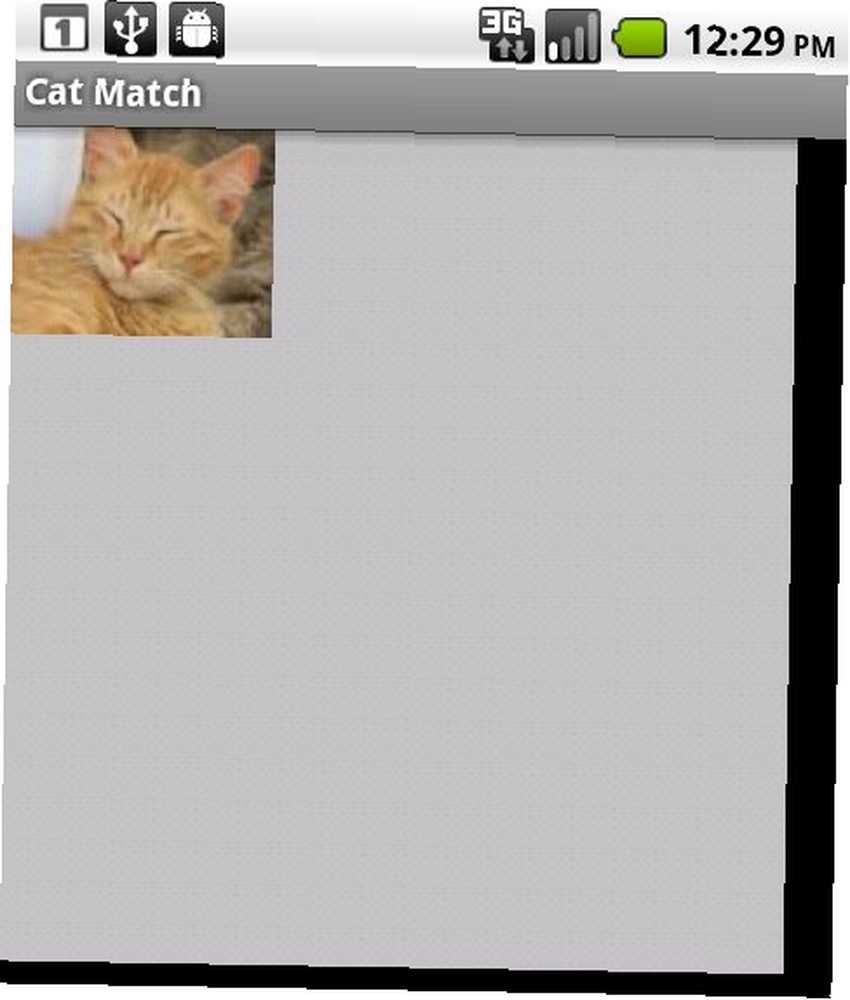
Nie trzeba dodawać, że nawet mogłem byle co zadziałanie na telefonie przy około godzinie wysiłku jest imponujące. Myślałem, że to prawie niemożliwe.
Zarejestruj się, aby zostać programistą i sam wypróbuj programistę Google App. Możesz być zaskoczony, możesz stworzyć jedne z najfajniejszych aplikacji, jakie można sobie wyobrazić. Wystarczy trochę cierpliwości i trochę czasu na zabawę z narzędziami programistycznymi.
Daj nam znać, czy udało Ci się opracować własne aplikacje na Androida, a co myślisz o narzędziach do projektowania i edytowania bloków w sekcji komentarzy poniżej!
Zdjęcie: Svet











